Une des bases pour gagner du temps en informatique, c’est d’utiliser les raccourcis clavier. Ils sont un peu les passages secrets du numérique.
À quoi servent les raccourcis clavier ?
Ce sont des combinaisons de touches permettant d’exécuter des actions rapides sans avoir à passer par des menus et des sous menus.
Il en existe plus d’une centaine, cependant, certains sont plus importants à connaître que d’autres.
La liste que je vous propose utilise une des 4 touches de contrôle les plus utilisées de votre clavier (Ctrl, Alt, la touche du logo de Windows et Échap) à savoir la touche Ctrl

N.B. la plupart de ces raccourcis fonctionnent sous Windows et sous Mac. L’équivalent de la touche ctrl sous Mac est la touche « command »
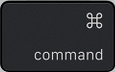
Les incontournables
Sans vous noyer dans une masse d’information, je préfère vous en lister une dizaine (13 pour être exact).
Les 3 premiers sont les plus importants.
- Ctrl + C : copier.
Pour copier un ou des fichiers, des dossiers, une sélection (de texte, d’image etc.). Un copier implique un coller par la suite. - Ctrl + X : couper.
Le X fait penser à une forme de ciseaux. Pour déplacer un ou des fichiers, des dossiers, une sélection (de texte, d’image etc.). Un couper implique un coller par la suite. - Ctrl + V : coller.
Ce raccourci est l’aboutissement d’un copier ou d’un couper. Alors qu’un copier-coller dupliquera votre ficher, un couper-coller lui, le déplacera. Sous Mac, le couper-coller de document est inaccessible de façon simple et rapide comme c’est le cas sous Windows. Il faudra utiliser une 3ème touche ce qui ne simplifie par les manipulations. - Ctrl + Z : annuler.
La dernière action, très pratique lorsque l’on vient de faire une erreur, on revient en arrière via ce raccourci. - Ctrl + Y : rétablir.
Le contraire de Ctrl + Z. Beaucoup moins utilisé que son prédécesseur mais je me devais de l’aborder. - Ctrl + A : tout sélectionner.
Le A du mot anglais « All » qui signifie « Tout » Permet de sélectionner l’intégralité des fichiers présents à l’écran ou encore l’intégralité du contenu d’un document lorsque celui-ci est ouvert. - Ctrl + P : imprimer.
Le P du mot anglais « Print » qui signifie « Imprimer ». Pas besoin d’expliquer ce dernier … - Ctrl + F : rechercher.
(le F du mot anglais « Find » qui signifie « Chercher »). Pour rechercher un document ou un mot dans un texte. Pour ma part, si nos yeux d’humains devaient avoir une seule fonction intégrée, je ne jurerais que par cette dernière ! Imaginez devoir retrouver une aiguille dans une botte de foin…
Si vous devez retrouver une occurrence d’un mot clé dans une document ennuyant à lire. Vous utilisez le raccourci ctrl+f ; une fenêtre de recherche apparait. Vous n’avez plus qu’à y saisir le mot que vous recherchez puis vous validez. Cela aura pour résultat un focus sur le mot recherché. Vous n’aurez plus qu’à cliquer sur suivant pour passer à sa prochaine occurrence. - Ctrl + S : sauvegarder / enregistrer.
S du mot anglais « Save » Pour enregistrer le document sur lequel vous êtes en train de travailler. Mieux vaut en abuser que l’oublier… - F1 : afficher l’aide.
L’aide de l’application en cours d’utilisation. Très pratique quand nous ne savons pas utiliser une fonction dans un logiciel. Utiliser ce raccourci nous ouvre sa notice en quelque sorte. - Ctrl + Alt + Suppr.
Pour ouvrir le gestionnaire de tâche ou verrouiller l’ordinateur (ou Windows + L). Le gestionnaire de tâches est un outil de Windows qui permet de lister et manipuler les processus Windows (pour les utilisateurs avancés.
Cas pratique : votre logiciel ne répond plus (on dit qu’il a planté) ; plutôt que de redémarrer l’ordinateur, une simple manipulation dans le gestionnaire des tâches permet de stopper le logiciel « en panne » afin de pouvoir le relancer dans de bonnes conditions. C’est un gain de temps conséquent. - La touche Windows ou Ctrl + Echap.
Pour ouvrir le menu démarrer de Windows permettant d’accéder aux programmes ou autres différents paramètres du système d’exploitation. - Ctrl + roulement molette souris vers le haut ou le bas.
Pour zoomer / dézoomer sur les pages Internet ou dans les applications bureautiques. Connaître cette manipulation nous évite de devoir chercher les boutons du zoom qui n’apparaissent pas toujours.
Pour aller plus loin
Les raccourcis sur clavier Windows : https://support.microsoft.com/fr-fr/windows/raccourcis-clavier-dans-windows-dcc61a57-8ff0-cffe-9796-cb9706c75eec
Les raccourcis sur clavier sous Mac : https://support.apple.com/fr-fr/102650
Un récapitulatif de ces deux mondes : https://fr.wikipedia.org/wiki/Liste_des_raccourcis_clavier
En conclusion
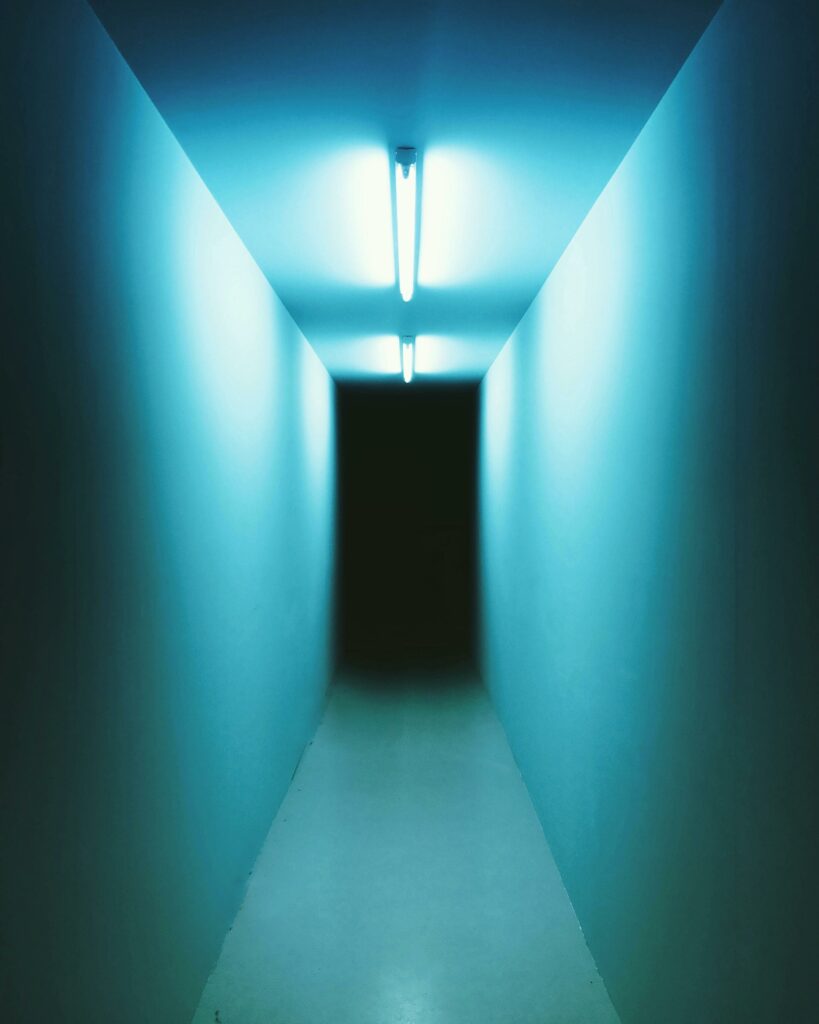
Voilà, nous avons fait le tour des raccourcis incontournables à mon sens.
Lorsque l’on débute sur un ordinateur, les apprendre peut nous paraître fastidieux, cependant, savoir perdre un peu de temps au début pour en gagner beaucoup par la suite, c’est important ! 😉

